4 parasta tapaa ladata videoita Instagramiin tietokoneelta
Instagram on älypuhelinsovellus iPhonelle ja Androidille, jonka avulla voit ladata kuvia ja videoita alustalle. Älypuhelimen videoeditointiominaisuudet ovat kuitenkin edelleen rajalliset. Lisäksi on aina parempi muokata leikettä tietokoneen kautta ennen sen lataamista mihin tahansa sosiaalisen median sovellukseen, ei vain Instagramiin.
Lukuisat Internet-palvelut voivat ladata Instagram-videoita tietokoneelta macOS:stä tai Windowsista riippumatta. Tässä käsittelemme neljää parasta tapaa suorittaa toiminto kätevästi. Joten jatka tämän oppaan lukemista ja opi ratkaisuun.
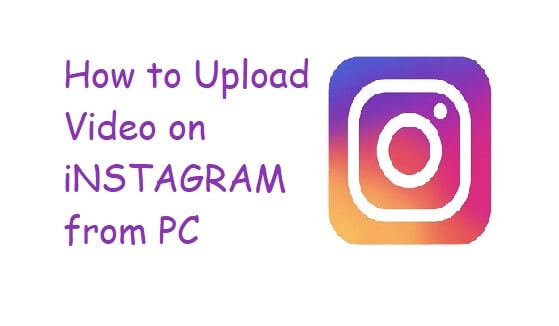
- Osa 1. Lataa videoita Instagramiin PC:ltä Sked Socialin avulla
- Osa 2. Lataa videoita Instagramiin PC:ltä Dropboxin avulla
- Osa 3. Lataa videoita Instagramiin PC:ltä Gramblrin avulla
- Osa 4. MirrorGo – Paras tapa ladata videoita Instagramiin PC:ltä
- Osa 5. Lataa videoita Instagramiin macOS-tietokoneesta Flumella
Osa 1. Lataa videoita Instagramiin PC:ltä Sked Socialin avulla
Voit lähettää Instagramiin kahdenlaisia videoita. Toinen on nimeltään Feed, ja toinen tunnetaan nimellä Tarinat. Feed-videot ovat enintään 60 sekuntia pitkiä, kun taas tarinaleikkeet eivät saa ylittää 15 sekuntia.
Skid Social on kolmannen osapuolen sovellus, jonka avulla voit lähettää videoita suoraan Instagramiin tietokoneesi selaimen mukavuudesta. Prosessi ei vain säästä aikaa, vaan antaa sinun muokata Instagram-videoita ammattimaisesti.
Voit aloittaa videon lataamisen luomalla tilin Sked Socialiin. Lisää sen jälkeen Instagram-tilisi alustalle. Noudata alla lueteltuja vaiheita ladataksesi leikkeet sovellukseen kätevästi tietokoneesi kautta.
Vaihe 1. Siirry Sked Social -tilisi hallintapaneeliin ja napsauta ‘Video/GIF Post’ -välilehteä;
Vaihe 2. Napsauta uudessa valintaikkunassa Selaa, joka on Lataa-osiossa;
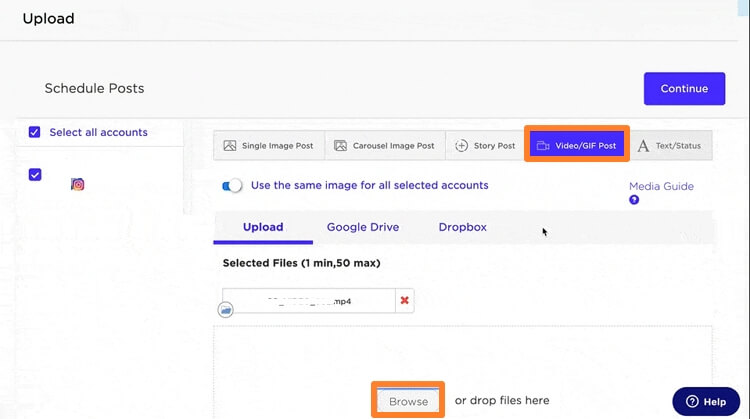
Vaihe 3. Lisää videolle kuvateksti tai kuvaus. Lisäksi voit ajoittaa videon lataamisajan Sked Socialin avulla;
Vaihe 4. Muussa tapauksessa napsauta ‘Lähetä ja luo viestejä’, ja video ladataan Instagramiin tietokoneelta.
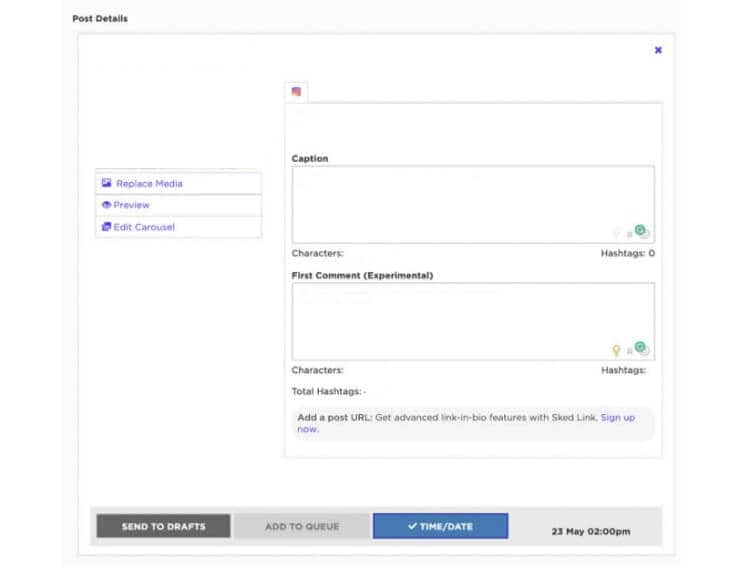
Vaihe 5. Se siitä!
Osa 2. Lataa videoita Instagramiin PC:ltä Dropboxin avulla
Pilvitallennusalusta Dropbox ei kaipaa esittelyä. Se on yksi suosituimmista palveluista, joiden avulla käyttäjät voivat tallentaa tietonsa ja käyttää niitä useilla alustoilla turvallisesti ja nopeasti. Sillä voi myös olla tärkeä rooli useiden videoiden lataamisessa Instagramiin PC:ltä. Jos et tiedä miten, tarkista seuraavat ohjeet alla:
Vaihe 1. Lataa Dropbox-sovellus tietokoneellesi tai käytä alustaa selaimellasi;
Vaihe 2. Kirjaudu sisään tililläsi tai luo uusi, jos et ole vielä tehnyt sitä.
Vaihe 3. Sinun tarvitsee vain vetää ja pudottaa videotiedosto sovelluksen käyttöliittymässä;
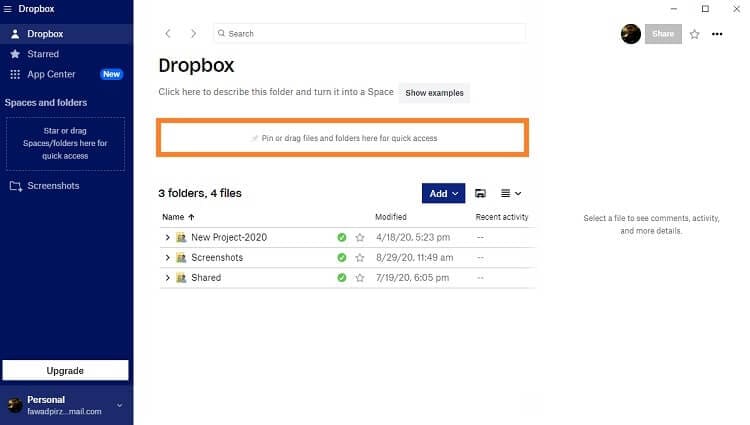
Vaihe 4. Nyt kun latausprosessi on valmis, voit siirtyä älypuhelimeesi.
Vaihe 5. Käytä Dropbox-sovellusta puhelimen sisäänkirjautumisesta samalla tilillä, jota käytit tietokoneellasi;
Vaihe 6. Etsi ladattu video ja napauta sen edessä olevaa katkoviivavälilehteä;
Vaihe 7. Napauta Vie ja sitten Tallenna laitteeseen;
Vaihe 8. Löydät muokatun Instagram-sovelluksen puhelimestasi. Avaa sieltä Instagram-tilisi ja lataa video.
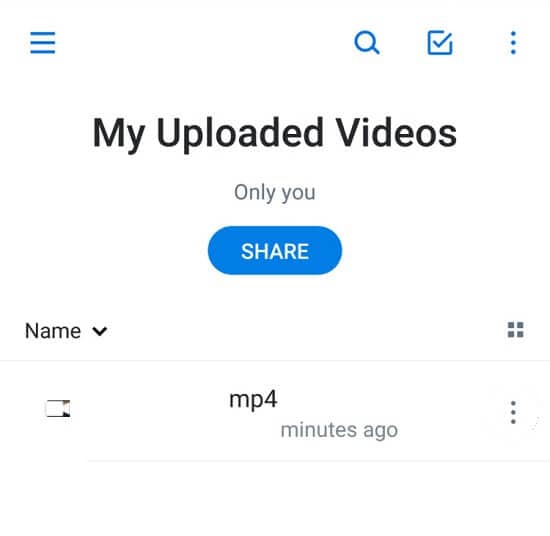
Osa 3. Lataa videoita Instagramiin PC:ltä Gramblrin avulla
Instagramiin pääsee PC:n kautta. Voit kuitenkin katsoa vain leikkeitä ja selata kuvia alustalla. Tällä hetkellä ei ole tukea, jonka avulla käyttäjä voi ladata Instagram-videoita suoraan tietokoneelta. Siellä suositut kolmannen osapuolen sovellukset, kuten Gramblr, tulevat auttamaan sinua.
Sovellus on ilmainen ja toimii yhtä hyvin sekä Windowsissa että macOS:ssä. Jos haluat aloittaa videon lataamisen Instagramiin PC:n kautta, sinun on asennettava Gramblr. Luo tili ja synkronoi tai linkitä Instagram-tilisi sovellukseen.
Kun olet suorittanut kaikki yllä mainitut tehtävät, seuraa alla olevien ohjeiden vaihetta viimeistelläksesi videon lataamisen Instagramiin:
Vaihe 1. Avaa Gramblr;
Vaihe 2. Napsauta Lataa nyt -osiota ja tuo muokattu video käyttöliittymään;
Vaihe 3. Sieltä Gramblr antaa sinun muokata tai rajata videota;
Vaihe 4. Napsauta lopuksi Kirjoita kuvateksti ja lähetä -välilehteä ja lataa video linkitetylle Instagram-tilille.
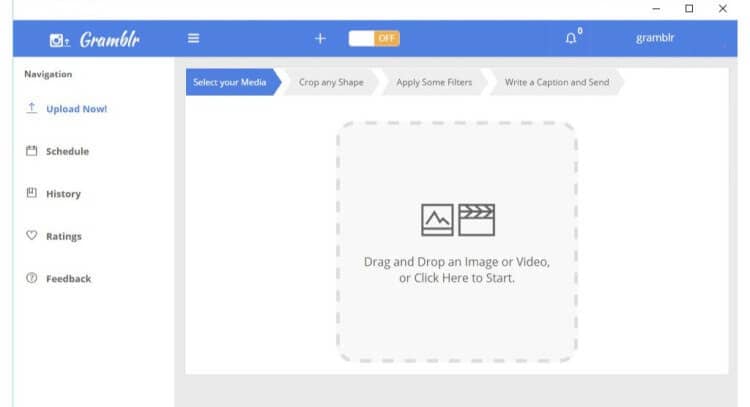
Osa 4. MirrorGo – Paras tapa ladata videoita Instagramiin PC:ltä
Instagram ei tarjoa mahdollisuutta ladata mediatiedostoja sen URL-osoitteen avulla. Voit lisätä sisältöä vain Android- ja iOS-sovellusten kautta. Se ei kuitenkaan ole enää niin Wondershare MirrorGo mahdollistaa älypuhelimen ohjaamisen PC:ltä. Lisäksi sen tiedonsiirtotoiminto mahdollistaa videoiden lataamisen Instagramiin PC:ltä. Sujuvan käyttöliittymän avulla voit hallita kaikkea nopeasti.

Wondershare MirrorGo
Peilaa Android-laitteesi tietokoneellesi!
- Ota kuvakaappauksia tai tallenna toimintaasi PC:llä sovelluksen avulla.
- Siirrä tiedostoja tietokoneelta laitteellesi.
- Tarkastele tekstiviestejä tai jopa vastaa niihin MirrorGon avulla.
Lataa video Instagramiin tietokoneelta nyt lataamalla MirrorGo tietokoneellesi ja noudattamalla alla lueteltuja ohjeita.
Vaihe 1. Liitä puhelimesi tietokoneeseen ja käynnistä MirrorGo
Kaksoisnapsauta MirrorGon kuvaketta suorittaaksesi sen PC:llä. Liitä sen jälkeen puhelin tietokoneeseen USB-liitäntäkaapelilla.

Vaihe 2. Siirry Androidin kehittäjätilaan
Jos käytät Android-laitetta, sinun on avattava asetusvalikko ja otettava käyttöön Kehittäjätila-vaihtoehto. Siirry Tietoja puhelimesta -kohtaan ja etsi välilehti, ennen kuin painat sitä 7 kertaa. Siirry Lisäasetuksiin ja ota sieltä Debugging käyttöön.

Vaihe 3: Lataa video Instagramiin tietokoneelta
Nyt voit käyttää Android-puhelintasi tietokoneelta. Avaa Instagram vain liikuttamalla hiirtä. Siirrä video sovelluksen käyttöliittymään ja lataa se Instagramiin.

Osa 5. Lataa videoita Instagramiin macOS-tietokoneesta Flumella
Jos olet macOS-käyttäjä, tämä artikkelin osa on omistettu sinulle. Täällä näytämme, kuinka voit ladata Instagram-videoita Mac-tietokoneelta Flumen avulla.
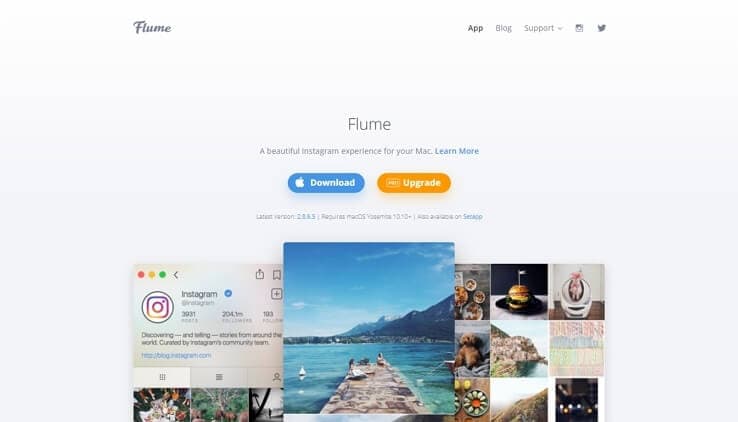
Flume on kolmannen osapuolen sovellus, joka tarjoaa videoiden lataamisen käyttäjälleen. Lisäksi sen käyttöliittymä on samanlainen kuin Instagramin asettelu, mikä tekee siitä paljon helpompaa hallita. Lataa Flume sen viralliselta verkkosivustolta ja avaa sovellus asennuksen jälkeen.
Katso alla olevat vaiheet saadaksesi lisätietoja Flumen käyttämisestä videon lataamiseen Instagramiin macOS:stä:
Vaihe 1. Käynnistä Flume Macissasi;
Vaihe 2. Yhdistä Instagram-tilisi sovellukseen;
Vaihe 3. Lataa video napsauttamalla kamerakuvaketta tai vetämällä/pudottamalla tiedosto;
Vaihe 4. Kun olet ladannut leikkeen, Flume tarjoaa sinulle mahdollisuuden muokata sitä. Voit rajata, leikata ja asettaa erilaisia Instagram-videoitasi.
Vaihe 5. Lähetä video, kun olet suorittanut kaikki yllä olevat vaiheet!
Yhteenveto
Tällä mukavuusaikakaudella yhden alustan puutteet voidaan helposti korjata toisella. Näin on Instagramin kohdalla. Suosittu sosiaalisen median sovellus ei ole vielä antanut PC-käyttäjien nauttia älypuhelimien käyttäjistä nauttimien alustan erityisominaisuuksista.
Se ei kuitenkaan ole enää ongelma, sillä useat kolmannen osapuolen sovellukset tarjoavat sinulle mahdollisuuden nauttia näistä toiminnoista käyttöliittymänsä kautta. Täällä olemme keskustelleet joidenkin näistä sovelluksista videon lataamiseen Instagramiin tietokoneelta. Voit kokeilla jompaa kumpaa niistä ja alkaa nauttia älypuhelimen omistajien etuoikeudesta.
Viimeisimmät artikkelit